Bien que le navigateur Chrome soit assez minimaliste en ce qui concerne les barres d'outils, des barres d'outils sont toujours présentes si vous les avez activées.
L'époque des grandes barres de tâches maladroites avec de gros boutons est révolue. Cependant, la plupart des utilisateurs de Chrome activent deux barres d'outils principales. L'une est la barre d'outils des signets qui fournit des liens rapides vers vos liens de signets préférés. L'autre est les extensions et la barre d'outils du menu. Dans cet article, vous apprendrez quoi faire lorsque l'une de ces barres d'outils Chrome est manquante.

Corriger les extensions manquantes dans la barre d'outils
Vous souvenez-vous d'avoir ajouté un tas de nouvelles extensions à Chrome et soudainement les icônes n'apparaissent plus dans la barre d'outils Chrome ?
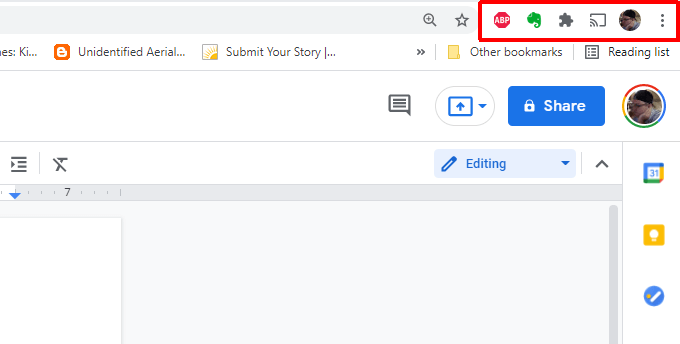
Cela arrive souvent lorsqu'une extension se bloque ou pour une autre raison est désactivée. Vous pouvez à nouveau ajouter ces extensions à la barre des tâches en activant l'extension.
Pour ce faire :
1. Sélectionnez les trois points en haut à droite pour ouvrir le menu Chrome, sélectionnez Paramètres, puis sélectionnez Extensions.
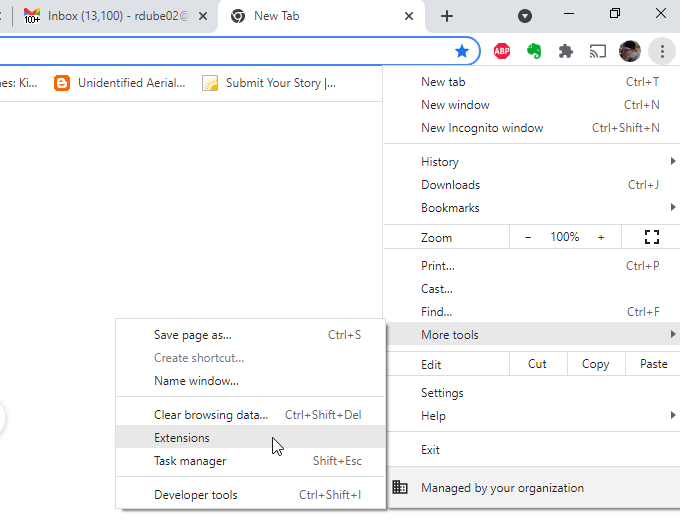
2. Recherchez et activez l'extension manquante dans votre barre d'outils Chrome.
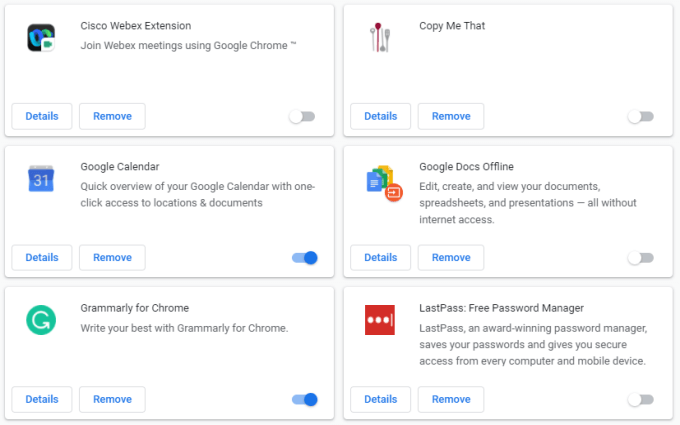
Si l'extension fonctionne correctement, vous devriez maintenant voir son icône dans la barre d'outils Chrome supérieure.
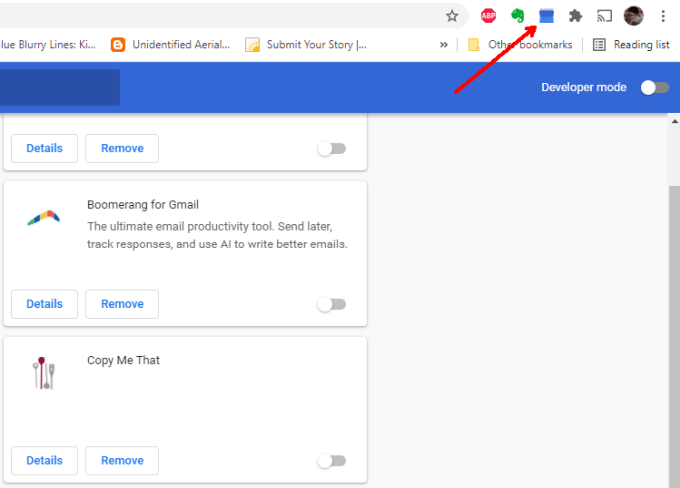
J'espère que vos extensions fonctionnent correctement maintenant.
Réparer ou réparer les extensions manquantes
Si l'icône d'extension n'apparaît pas lorsqu'elle est activée, il peut y avoir d'autres raisons.
Le premier pourrait être que l'extension elle-même ne comporte pas d'icône de barre d'outils. De nombreuses extensions ont un arrière-plan Processus Chrome qui ne nécessite pas d'interface utilisateur. Consultez le site Web de l'extension pour en savoir plus si vous ne savez pas si votre extension doit avoir une icône de barre d'outils.
Vous ne savez pas où se trouve le site Web ? Vous pouvez le trouver en ouvrant la même fenêtre d'extensions en utilisant le processus ci-dessus et en sélectionnant le bouton Détailssur cette zone d'extension.
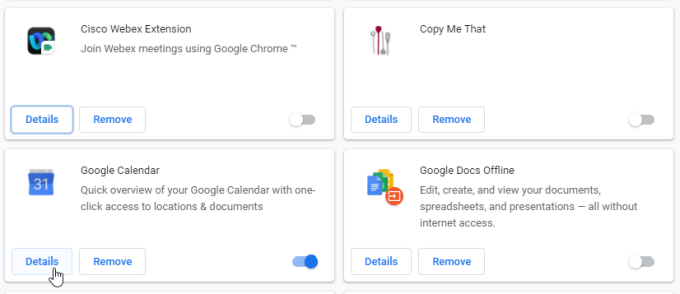
Faites défiler vers le bas et sélectionnez Afficher dans Chrome Web Store.
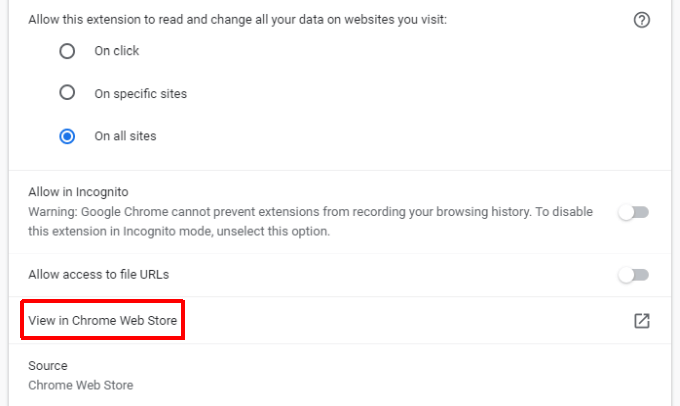
Si le site Chrome Store indique qu'il devrait y avoir une icône d'extension, il est possible que cela ne fonctionne pas correctement, et vous devrez la réparer ou la réinstaller
Réparer une extension corrompue
Si l'extension est corrompue, il existe potentiellement un moyen rapide de la réparer.
1. Ouvrez la fenêtre Extensions en utilisant le même processus que ci-dessus.
2. Faites défiler jusqu'à l'extension qui ne fonctionne pas et vérifiez si vous voyez un bouton Réparer.
3. Une fenêtre d'autorisations s'affiche, vous demandant d'accéder aux données Chrome.
4. Sélectionnez Réparer, puis approuvez toutes les demandes d'autorisations.
Le bouton de réparation apparaît lorsque l'extension tente de se lancer mais ne parvient pas à localiser les fichiers nécessaires à son exécution. Si vous ne voyez pas ce bouton, il est toujours possible que l'extension soit corrompue ou obsolète et que l'extension elle-même ne l'ait pas détecté.
Si tel est le cas, vous pouvez essayer de réinstaller l'extension.
Réinstaller une extension corrompue
La réinstallation de une extension garantit que vous disposez de la dernière version et qu'elle remplacera tous les fichiers d'extension et assurez-vous que tous les fichiers corrompus sont remplacés. Cela devrait résoudre tous les problèmes d'extension que vous rencontrez.
1. Utilisez le processus ci-dessus pour accéder à la page Chrome Store de l'extension. En haut de cette page, sélectionnez le bouton Supprimer de Chrome.
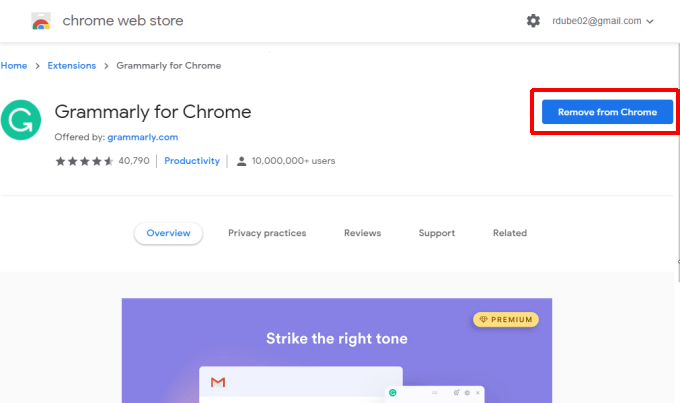
2. Vous verrez une fenêtre contextuelle dans Chrome confirmant que vous souhaitez supprimer l'extension. Sélectionnez Supprimerpour confirmer.
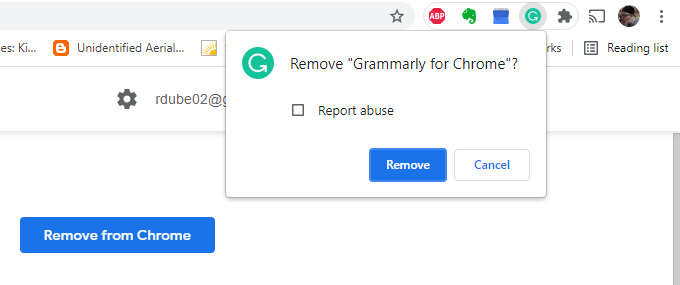
3. Une fois que vous avez supprimé une extension, revenez à sa page Chrome Store et sélectionnez le bouton Ajouter à Chrome.
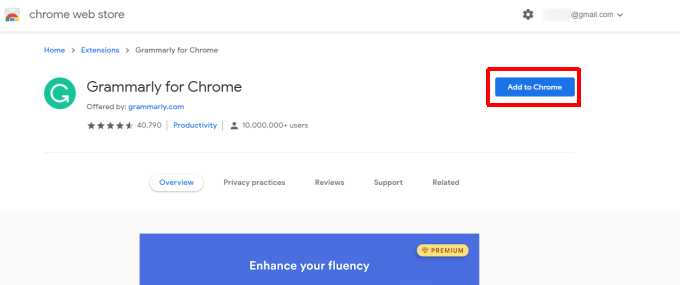
Cela réinstallera l'extension sur votre Chrome. navigateur. Revérifiez la barre d'outils et, espérons-le, l'icône d'extension est maintenant présente.
Réparer une barre d'outils de favoris manquante
Si la barre d'outils Chrome manquante est celle ci-dessous le champ URL qui affiche toutes vos icônes de favoris, vous pouvez résoudre ce problème en quelques clics.
Sélectionnez les trois points dans le coin supérieur droit de Chrome pour ouvrir le menu. Sélectionnez Favoris, puis sélectionnez Afficher la barre de favoris.
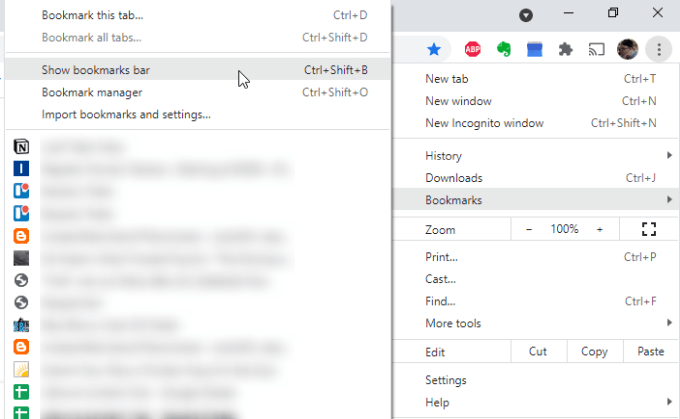
Une coche apparaîtra à gauche de cette sélection. Cela signifie que la barre de favoris est activée et devrait maintenant apparaître à nouveau dans Chrome.
Réparer toutes les barres d'outils Chrome manquantes
L'une des causes les plus courantes d'absence de barres d'outils dans Chrome est le changement accidentel des utilisateurs. Chrome en mode plein écran.
En mode plein écran, la barre d'outils principale avec le champ URL, les extensions et le menu disparaissent. Si la barre de favoris est désactivée, vous ne verrez aucune barre d'outils.
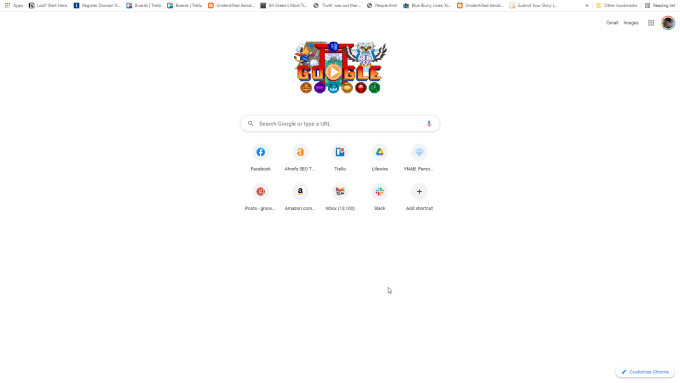
La solution à ce problème est simple.
Sous Windows, il vous suffit d'appuyer sur F11. Cela ramènera Chrome en mode normal et toutes les barres d'outils apparaîtront.
Sur Mac, sélectionnez et maintenez le coin supérieur gauche du navigateur. Cela fera apparaître la barre de menu. Ensuite, sélectionnez simplement le cercle vert pour ramener Chrome en mode normal.